Hilfe
Registrieren und Gepäckprofil erstellen
Wir freuen uns sehr, dass du dich für unseren Bagtap entschieden hast!
Im Folgenden werden wir dir einen Überblick darüber geben, wie deine ersten Schritte aussehen, sobald du deinen ersten Bagtap erhalten has. Wir werden dir erklären, wie du diesen aktivieren und mit Informationen über dich füllen kannst. Die Registrierung deines Bagtaps erfolgt dabei in drei einfachen Schritten.
Falls Du dennoch Fragen zu dem Bagtap haben solltest, melde dich bei uns! Wir werden dir bestmöglich zur Seite stehen, um alle deine Fragen zu beantworten. Unten findest du auch die meistgestellten Fragen zur Registrierung und der Erstellung eines Profils.
Falls du noch keinen Bagtap besitzen solltest, klicke unten, um dir einen Bagtap zu sichern.
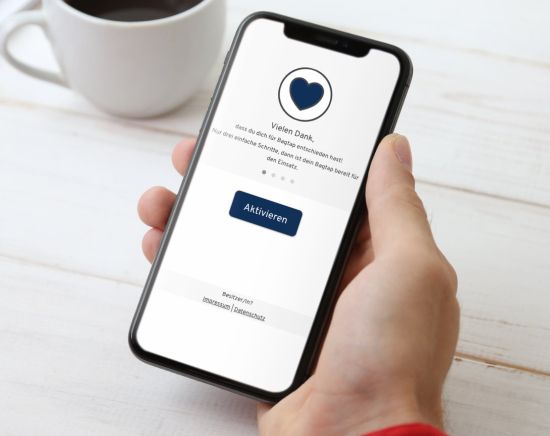
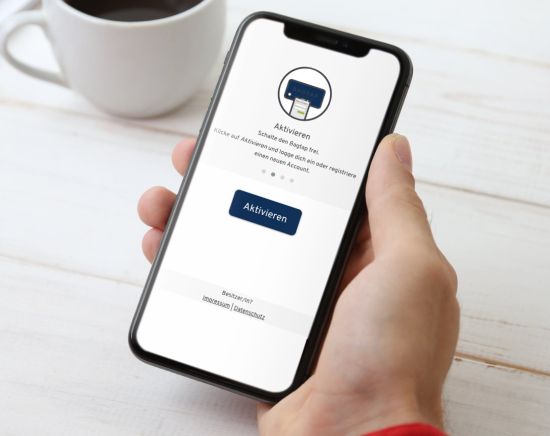
1. Schritt – Registrieren
Bevor du ein Profil zu deinem Gepäckstück – Tasche, Koffer, Rucksack etc. – anlegen kannst, musst du zunächst deinen Bagtap aktivieren und dich registrieren. Aktiviere dafür die NFC-Funktion deines Smartphones und halt es dann an deinen Bagtap. Je nach Smartphone-Modell ist der NFC-Chip an unterschiedlichen Stellen integriert. Sollte dein Smartphone nicht NFC-fähig sein, kannst du alternativ den QR-Code des Bagtaps scannen.
Der Scan führt dich automatisch zum tap21-Webportal, wo du aufgefordert wirst, dich zu registrieren Im Registrierungsprozess wirst du gebeten deine E-Mail zu hinterlegen und dir ein möglichst sicheres Passwort zu überlegen. Anschließend erhälst du an deine angegebene E-Mail-Adresse einen Aktivierungslink, auf den du bitte klickst. Jetzt ist dein Account aktiviert und du kannst dich auf tap21.de anmelden.
2. Schritt – Gepäckprofil erstellen
Nachdem du dich erfolgreich registriert hast, kannst du nun ein Profil für dein Gepäck erstellen. Unter „Meine Taps“ findest du eine Auflistung deiner Bagtaps und ggf. auch Dogtaps. Mit einem Klick auf „Bagtap bearbeiten“ erstellst du ein Gepäckprofil und kannst nun die gewünschten Informationen hinterlegen: Adressdaten, Telefonnummern oder auch Angaben zu deinem Reiseweg oder -ziel. Bei allen Daten kannst du frei entscheiden, ob du diese anzeigen möchtest oder nicht. Dafür musst du lediglich auf das Feld „sichtbar“ klicken. Wenn du mit deinen Angaben zufrieden bist, speichere sie.
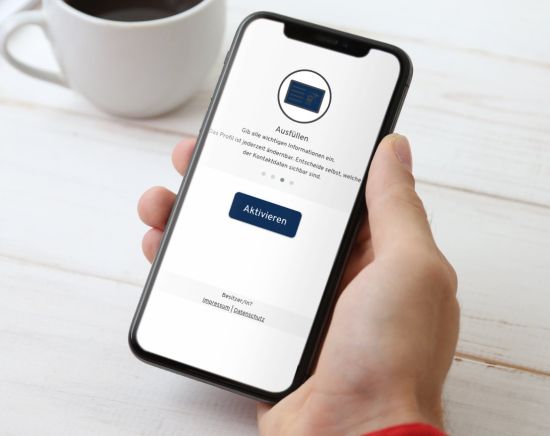
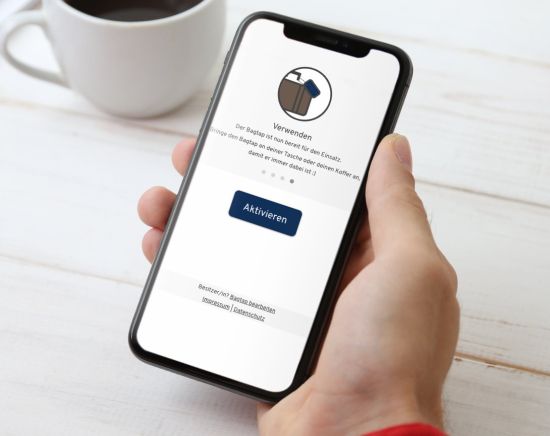
3. Schritt – Gepäck ausrüsten
Dein Bagtap kann nun an deinem Gepäckstück angebracht und noch einmal von dir auf Richtigkeit geprüft werden. Teste ihn einfach kurz selbst, indem du ihn mit deinem Smartphone scannst und die Daten abrufst. Du hast auch jetzt hier noch jederzeit die Möglichkeit, die hinterlegten Daten zu bearbeiten.
Melde dich einfach schnell an und los geht's!
Falls du Fragen hast, schau einfach bei den FAQs vorbei. Ansonsten stehen wir dir für weitere Fragen natürlich jederzeit zur Verfügung.